第三节 界面
Encore程序界面主要包括以下几个部分:标题栏、菜单栏、控制面板、工具条(竖排)、系统工具条(横排)、乐谱窗口、状态栏、滚动条。
标题栏主要用来显示当前编辑的乐曲的名称,如果是已保存的文件,还会显示文件保存的路径。
菜单栏有共九个菜单项目。直接通过菜单操作是较原始也是最全面的操作,大部分操作都可通过菜单里的命令来完成。
控制面板是固定不变的,它包含一些最常用的命令。
工具条和系统工具条都是浮动工具条,你可将它们关闭或全部隐藏。隐藏/显示浮动工具条的快捷操作为【Ctrl+K】。当然你也可通过视图(View)菜单下的隐藏或显示浮动工具条(Hide/Show Floating Windows)命令来完成这一任务。

第四节 工具条的设置
工具条可从窗口(Windows)菜单中工具条(Palette)里的十一个子菜单中来选择,你可以同时打开多个工具条。请注意窗口菜单中工具条的子菜单中的每个工具条前是否有一个勾号,如果有的话,则表示该工具条已打开。

此外你还有几种切换工具条的方法,用鼠标点击工具条名称左侧将会切换到上一个工具条,在工具条名称右侧单击则切换到下一个工具条。此外,在工具条名称及其以下任意位置单击鼠标右键会弹出一个用来选择不同工具条的右键菜单。
  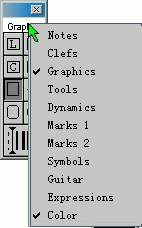
需要注意的是不要同时打开太多的工具条,因为那样会占据有限的屏幕空间。一般打开两到三个常用的工具条就足够了。
用鼠标左键在工具条名称上方的蓝色方块内单击不松开,拖动鼠标可移动工具条到一个合适的位置。排放工具条的一个原则就是不要妨碍乐谱的编辑,尽可能放到屏幕两侧。
单击窗口(Windows)菜单,选择系统工具条(Toolbar)会显示或隐藏系统工具条。系统工具条与上面所讲的竖排工具条明显的区别在于,竖排工具条主要用来输入各种符号(有些纯粹是符号,有些则也能影响回放),而系统工具条则主要是包含各种编辑命令,并且系统工具条是横放的。它所包含的编辑工具相当丰富,绝大部分操作都可从系统工具条中找到。如果找不到或许是没有被调出来。
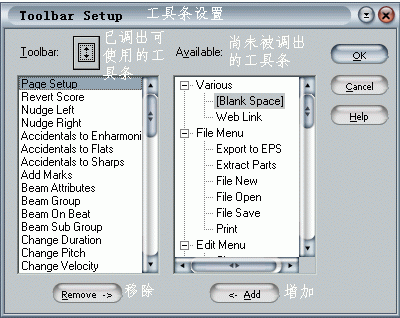
单击设置(Setup)菜单下的系统工具条设置 (Toolbar Setup)会弹出一个对话框。选中右边备用工具(Available)框中某一个工具,然后按增加(Add)按钮使其成为可用的工具(Toolbar)。反过来也可以选中左边可用工具框中的任意一个工具,然后按移除(Remove)按钮,从而使其又成为不能直接运用的备用工具。当可用工具框满了的时候,增加按钮便不起作用了。同样,当备工具框满了的时候,移除按钮便不起作用。需要注意的是,可用工具栏内的工具的排列顺序是按照从备用工具栏中增加工具的顺序来确定的,因此,当我们在增加备用工具到可用工具栏时,应尽量将同一菜单中要用到的工具排列在一起,这样便于分类,比较彻底的方法是先将可用工具栏内的工具全部移除,然后再按顺序从备用工具栏中选择一些常用的工具增加到可用工具栏中。你也可在可用工具框中单击选择某一工具,随后新增的工具将排列在它的后面。当然,如果你愿意的话,你还可在各个不同菜单的工具之间插入一个空白间隔(Blank Space),空白间隔可反复插入,也可连续插入多个,但是插入过多的空白间隔会减少显示在工具条上的工具数量。我们无法将所有工具都移到系统工具条上,所以应挑选一些经常用到的工具到可用工具栏内。
当鼠标指针移到菜单中的某一命令时,有关命令的相关说明会显示在程序界面底部的状态栏上。
当你选择设置(Setup)菜单中的保存参数 (Save Preferences),当前乐谱的所有可保存的设置参数将被保存并设为默认。利用保存参数也可保存当前程序面板的布局,比如打开几个工具条,分别摆放在什么位置等。 上一页 [1] [2] |
